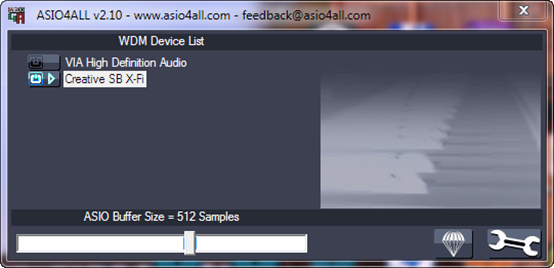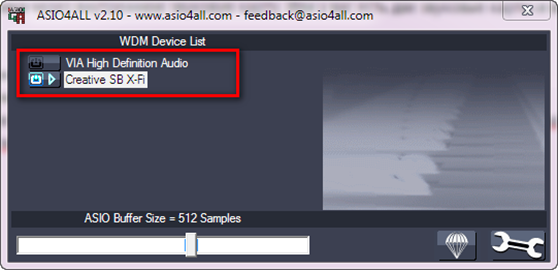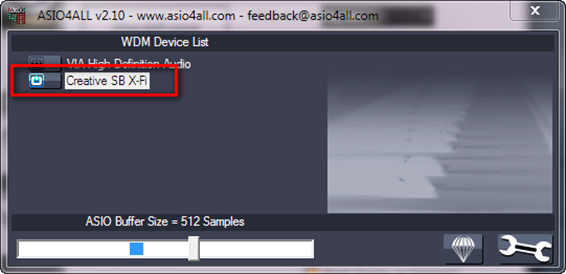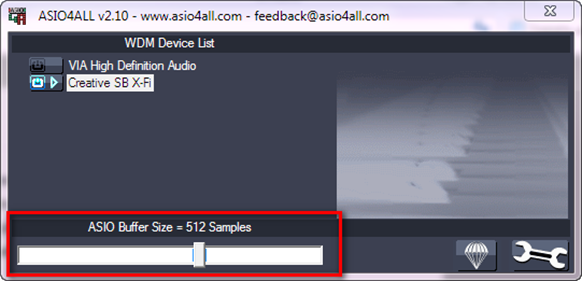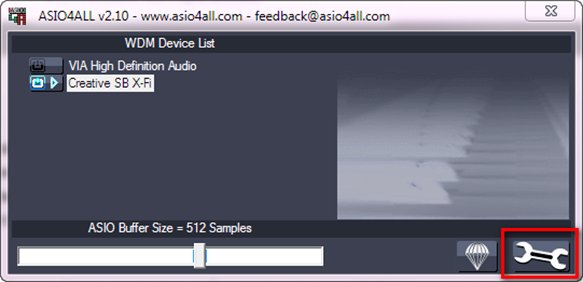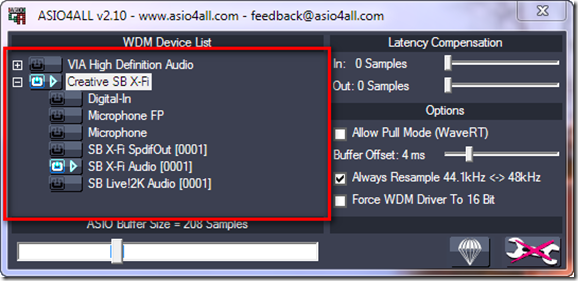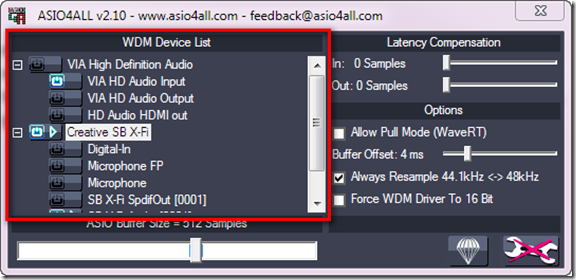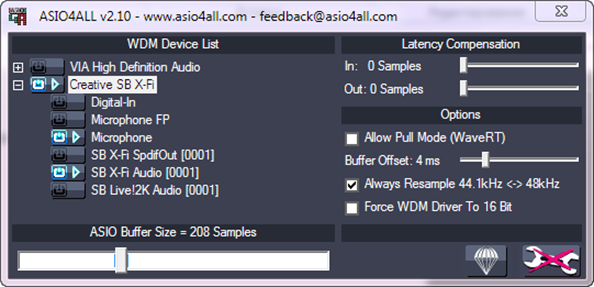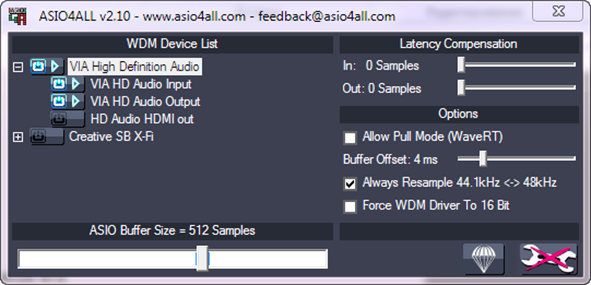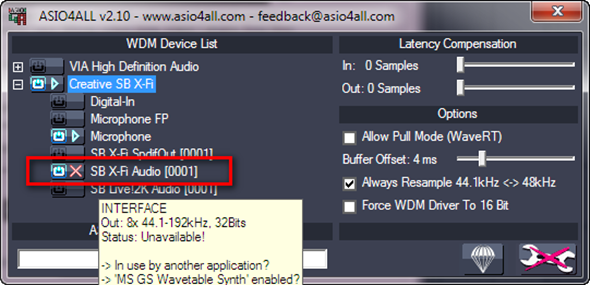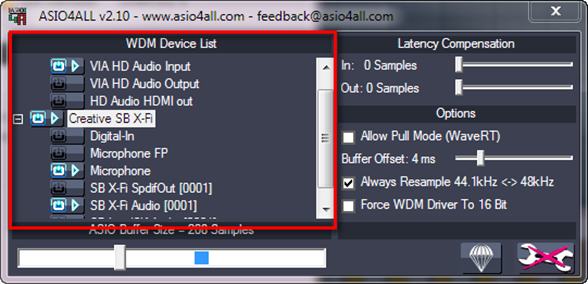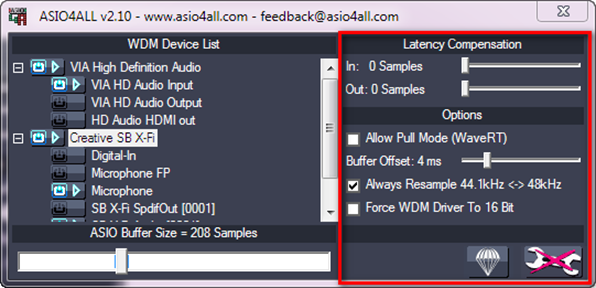Настройка аудио интерфейса в Ableton Live
Данная статья подходит для всех операционных систем и всех версий Ableton Live.
Что такое аудио интерфейс?
Аудио интерфейс (часто используют термин «звуковая карта») — это устройство, которое позволяет воспроизводить звук, а также подключать к компьютеру микрофоны, инструменты (например, синтезаторы), чтобы Вы могли записывать их напрямую в вашу цифровую рабочую станцию. В нашем случае это секвенсор Ableton Live.
Настройка аудио в Ableton Live
Большинство внешних аудио интерфейсов используют для подключения к компьютеру порты USB, Thunderbolt или Firewire. В нашем примере мы будем использовать подключение по USB.
- Во-первых, загрузите и установите последнюю версию драйвера для вашего аудио интерфейса. На Mac это драйвер Core Audio, который, как правило уже установлен в системе. В Windows доступны различные типы драйверов, но ASIO будет лучшим вариантом. Пользователи Windows могут также использовать бесплатный универсальный аудио драйвер Asio4All;
- После установки драйвера, подключите аудио интерфейс к USB порту компьютера. Ableton рекомендует не подключать аудио интерфейс к USB-концентраторам (хабам), а подключать все оборудование напрямую, к встроенному в компьютер USB порту!;
- Откройте настройки Live, а затем перейдите на вкладку Audio (Options — > Preferences) ;
4. В поле Driver Type выберите: для Mac — CoreAudio, для Windows — ASIO;
5. На Mac можно выбрать разные устройства для звукового ввода (Input) и вывода (Output) или отключить их выбрав No Device;
6. Меню Input Config и Output Config позволяют активировать или деактивировать входы и выходы аудио интерфейса. У аудио интерфейсов начального уровня, как правило есть 2 входа и 2 выхода. Они будут автоматически настроены программой. Отключите не используемые входы и выходы, чтобы снизить нагрузку на процессор.
7. По умолчанию, для входа и выхода выбрана частота дискретизации 44100 Гц. При необходимости эта величина может быть уменьшена, либо увеличена.
8. Размера буфера (Buffer Size) может быть выбран начиная со значения 32 сэмпла. Чем меньше буфер, тем меньше задержка при вводе и выводе звука, однако, это также значительно увеличивает нагрузку на ЦП. Как разумный компромисс, Ableton рекомендует выставить значение от 256 до 512 сэмплов.
Чтобы настроить размер буфера, в Windows вам может потребоваться открыть панель управления аудио интерфейсом.
Подключение аудио мониторов и наушников
Перед подключением аудио мониторов (динамиков) к аудио интерфейсу, убедитесь, что аудио мониторы выключены. Подключите входы аудио мониторов к выходам аудио интерфейса. Выставите на аудио интерфейсе минимальное значение громкости. Теперь подключите наушники и увеличивайте громкость, пока не услышите звук.
Источник
2.11. ASIO Драйвер: Боремся с Задержкой Аудио Сигнала
Драйвер ASIO4ALL
Внимание! Данный параграф рекомендуется к прочтению владельцам компьютерных систем с Windows, не имеющих пока что профессиональных (чаще всего — внешних) звуковых карт. Владельцы профессиональных внешних аудио интерфейсов и владельцы MAC OS X компьютеров могут его пропустить.
Что такое ASIO?
ASIO расшифровывается как «Audio Stream Input/Output», т.е. «Аудио Поток Вход/Выход». Этот протокол был изобретён немецким производителем музыкального софта Steinberg. В начале он использовался только в программе Cubase, чтобы записывать мультитрековое цифровое аудио с минимальными задержками и лагами.
Эти лаги и задержки называются latency, и они способны изрядно подпортить настроение всем музыкантам.
Задержка происходит потому, что звук, который вы записываете, вынужден путешествовать через всю операционную систему, системную шину, вашу программу-хост, и наконец, осесть на жёстком диске.
Компьютер с Windows OS производит определённые вычисления (звуки и их обработка – это большие числовые массивы, которые пересчитываются вновь и вновь), и, хотя эти вычисления практически мгновенны, требуется какое-то небольшое время для того, чтобы процессор с ними разобрался, и в результате у нас получается задержка — latency.
Обычно я привожу аналогию с неким бюрократическим зданием с вывеской «Windows», в котором необходимо пробежать все коридоры, получить несколько подписей и разрешений, прежде чем вам, наконец, разрешат сыграть концерт в парке.
В случае с ASIO, маршрут пути меняется и становится гораздо короче. Вам не нужно идти через здание «Windows», и через все эти унылые коридоры. У вас есть обходная дорожка, которая позволяет сразу же пройти прямиком в парк, где можно тут же сыграть концерт.
Итак, ASIO позволяет избежать лишних операций в вашей системе.
Правильно установленный ASIO способен сделать Ableton таким же быстрым на отклик, как и любой другой аппаратный инструмент. В некоторых случаях вы можете сделать задержку практически незаметной — она будет составлять менее 8 миллисекунд!
Программа Ableton Live поддерживает драйвер ASIO на PC (необходимо заметить, что ASIO не актуален для Mac OS, за что мы можем сказать отдельное спасибо Core Audio интерфейсу).
Вы также наверняка обрадуетесь, узнав, что самые популярные потребительские и профессионально-навороченные аудиоинтерфейсы тоже поддерживают этот формат.
Как установить и настроить драйвер ASIO?
Итак, драйвер Asio4all позволяет существенно сократить маршрут «пробега» сигнала, например, от вашей клавиатуры (midi или обычной) до преобразования его в синтезированный звук. Также он существенно влияет на скорость записи дорожек и воспроизведения их звука.
Поэтому, по возможности, его лучше установить сразу же, быть может даже ещё до установки самой программы Ableton Live.
Драйвер лежит на сайте: www.asio4all.com
Как только вы попадёте на этот минималистичный сайт, то увидите чуть ниже список из установок, которые поддерживают различные языки. В том числе – русский.
Внимание! В настоящий момент уже доступна версия 2.12.
Можете смело щёлкать на эту надпись, и драйвер тут же скачается к вам на компьютер.
Затем вы запускаете этот файл:
- В следующем окне, скриншот которого я не сделал в целях экономии места, необходимо принять условия соглашения. Жмём «принимаю».
3. Жмите «далее», ничего не меняя:
4. После того, как программа будет установлена, жмите «готово». На этом установка драйвера Asio4All будет завершена. Теперь можно переходить к установке программы Ableton Live (если до сих пор не установили). Данный драйвер сразу же станет доступен во вкладке меню Preferences «Audio». Об этой вкладке я подробно рассказываю в Главе 2.4. «Preferences — Audio».
Необходимые настройки в меню Preferences
Итак, после установки программы и драйвера ASIO (либо установки драйверов вашей звуковой карты, которая также может поддерживать ASIO), вам необходимо зайти в меню Preferences, чтобы настроить ваш звук. Напоминаю, что наша главная задача – избежать задержек (latency) в звуке.
Устанавливаем ASIO4ALL
В открывшемся меню Preferences вам необходимо выбрать вторую по счёту вкладку Audio, и в выпадающем меню Driver Type найти установленный ранее драйвер Asio4all:

Кнопка Hardware Setup, находящаяся чуть ниже, позволяет вам тонко настроить драйвер. В большинстве случаев драйвер сразу же начинает работать как нужно, но если что-то пошло не так – постарайтесь подвигать влево-вправо ползунок «размер буфера».
Вы можете нажать на кнопку «Test Tone» внизу, в секции «Test» для того, чтобы протестировать ваши настройки. Если во время проигрывания звуков будут слышны трески и задержки, велика вероятность, что размер буфера (Buffer Size) нужно будет несколько увеличить.
Обратите внимание на бегунок Driver Error Compensation внутри вкладки Audio, что переводится как «компенсация ошибки драйвера».
Главная задача этого бегунка – ещё немного сократить задержку между нажатием клавиши и появлением звука из ваших колонок. Минусовые значения позволяют сократить задержку до минимума. Приблизительное итоговое время задержки указано в графе Overall Latency.
Не забудьте включить поддержку многоядерных процессоров!
И последнее что нужно сделать – установить поддержку многоядерного процессора во вкладке CPU.

И это — те самые настройки, которые позволят вам насладиться всей мощью и функциональностью программы Ableton Live 9.
Остальные вкладки меню Preferences понадобятся вам, как только вы захотите изменить дизайн, подключить какой-либо девайс или установить новый плагин. Обо всех вкладках меню Preferences вы могли прочесть в Главе 2 данного руководства.
Источник
ASIO4ALL настройка.
ASIO4ALL это звуковой драйвер, который забирает звуковой поток от программы и направляет его прямо на звуковую карту, минуя систему, позволяя выставлять минимальную задержку. Так же плюс его и в том, что при наличии нескольких звуковых устройств (звуковых карт, USB микрофон) можно выбрать вход одного, а выход другого. Например, вам нужно, чтобы звук с USB микрофона шёл на запись и воспроизводился через внутреннюю звуковую карту. Или же у вас есть две звуковые карты и вы хотите одновременно записывать с обоих.
Теперь давайте рассмотрим настройки ASIO4ALL и возможные проблемы при его использовании.
При первом включении панель настроек находится в простом режиме и выглядит так:
В принципе, если вам не нужно настраивать с какого источника записывать и звук уже воспроизводится (то есть нет никаких проблем), то этого режима вам достаточно. Здесь всё просто.
Слева сверху находится WDM Device List это список всех звуковых устройств в вашем компьютере. (у меня это встроенная в материнскую плату звуковая карта и внутренняя Creative X-Fi Titanium). Для выбора той звуковой карты через, которую будет идти звук нужно нажать на кнопку включения, которая находится слева от её названия. При этом она загорится голубым цветом и рядом появится значок воспроизведения. Если же у вас его не появляется, то это значит, что существуют какие-то проблемы. Скорее всего звуковая карта занята другим приложением.
Для устранения этой проблемы закройте все программы, которые могут использовать звук (skype, интернет браузеры, музыкальные и видео плееры) и снова попробуйте задействовать звуковую карту, выключив-включив её, с помощью кнопки включения.
Ниже находится ползунок ASIO Buffer Size. Он отвечает за задержку звука. Чем ниже его значение, тем она меньше. Для подбора рекомендую открыть в программе, какой-нибудь “тяжёлый” (использующий большую мощность процессора) файл проекта и нажав на кнопку воспроизведения, передвигать ползунок буфера влево до появления треска и заиканий звука.
Например Creative X-Fi Titanium позволяет выставить 208 Samples, что примерно равняется 5 миллисекундам задержки и это очень хорошо. Лично для меня, минимально комфортной, является 10 миллисекунд.
Если же вы хотите перейти к более продвинутым настройкам, (например у вас нет звука и надо понять почему. Либо нужно настроить входа и выхода звуковых карт.) то нужно нажать кнопку с изображением ключа.
Теперь слева в WDM Device List, нажав на плюсик напротив ваших звуковых устройств, будет раскрываться список его входов и выходов. Из них можно выбирать, которые будут использоваться для воспроизведения и записи при помощи кнопки включения слева от их названия. При этом должен появляться значок воспроизведения.
Например на верхнем изображении выбран вход микрофона для записи и выход на колонки для воспроизведения в звуковой карте Creative X-Fi Titanium.
На этом рисунке тоже самое для встроенной звуковой карты.
Если же рядом с названием входа или выхода появляется крестик, то это значит, что ASIO4ALL не может получить доступ к нему. И как я уже писал выше скорее всего он используется в другой программе. Поэтому нужно закрыть все программы, которые могут использовать звуковое устройство. И снова попытаться включить этот вход или выход.
Замечу, что ASIO4ALL полностью забирает в своё распоряжение звуковую карту и другие программы не смогут к ней обращаться. То есть звук будет работать только в вашей музыкальной программе до тех пор, пока вы её не закроете.
Можно использовать сразу несколько входов от разных звуковых устройств, включая их одновременно. Например на скриншоте сверху задействованы входы встроенной на материнскую плату звуковой карты одновременно со входом внутренней Creative X-Fi Titanium.
Ещё хочу обратить ваше внимание на то, что для каждого вашего устройства задержка выставляется своя. Для этого вы выбираете её, нажав на название и перемещаете ползунок ASIO Buffer Size.
Теперь давайте рассмотрим другие настройки, которые находятся в окне справа.
Сверху находятся два ползунка Latency Compensation: In и Out. Они могут помочь в том случае, если у вас появляются какие-то непонятные задержки, например при записи. Но обычно их трогать нет необходимости.
Следующий пункт Allow Pull Mode (WaveRT) позволяет включить улучшенный режим доступа к звуковому устройству, если это возможно. Рекомендуется отметить галочкой для улучшения производительности. (лично я разницы не заметил )
Ползунок Buffer Offset помогает улучшить стабильность, но увеличивает задержку звука. Рекомендуется увеличить на слабых машинах. Если же компьютер достаточно мощный, то можно даже уменьшить его с значение по умалчиванию (4ms) до 1ms.
Always Resample 44.1 48 kHz — Включение этой функции позволяет драйверу ASIO4ALL делать ресемплинг частот дискретизации своими силами. (что более качественно, чем это делают некоторые звуковые карты) Советую включить. (по умалчиванию уже задействована)
Force WDM driver to 16 Bit – Включение этой функции помогает избежать проблем с теми звуковыми картами, которые не поддерживают битность выше 20 бит. (например интегрированные)
Ну и кнопочка с изображением бриллианта сбрасывает все настройки по умалчиванию.
А теперь немного о проблемах при использовании.
Очень часто при выборе в программе драйвера ASIO4ALL нет звука. Проблема чаще всего в том, как я писал уже выше, что другая программа использует драйвер звуковой карты. Поэтому перед выбором ASIO4ALL необходимо закрыть все программы, которые могут занимать её. Это, например, Skype, интернет браузеры Opera, Google Chrome, Internet explorer, музыкальные и видео плееры. Так же звука может не быть, если вы уже при работающей программе подключили USB звуковую карту или микрофон и выбрали ASIO4ALL. В этом случае закройте программу, отключите устройство и заново подключите его. (Иногда приходится даже перезагружать компьютер)
Ну вот на этом пожалуй и всё. Если я вам помог с настройками ASIO4ALL, то ставьте лайки и подписывайтесь на новости. Остались какие-то вопросы – спрашивайте в комментариях. Удачи и творческого вам настроения 🙂
Источник